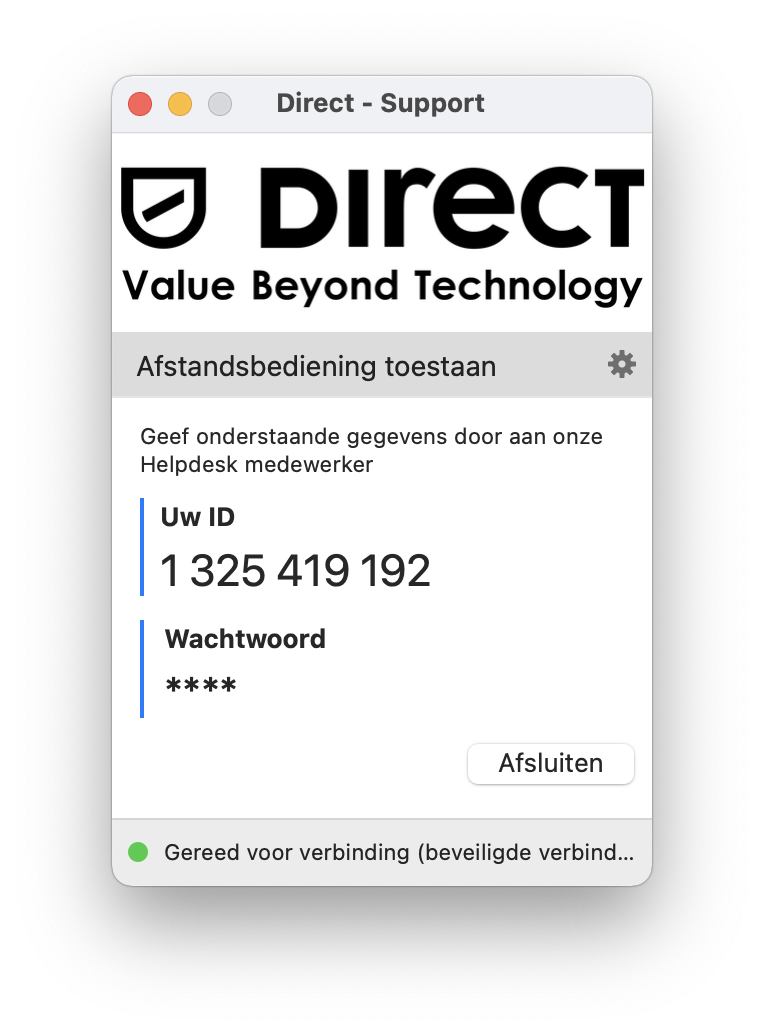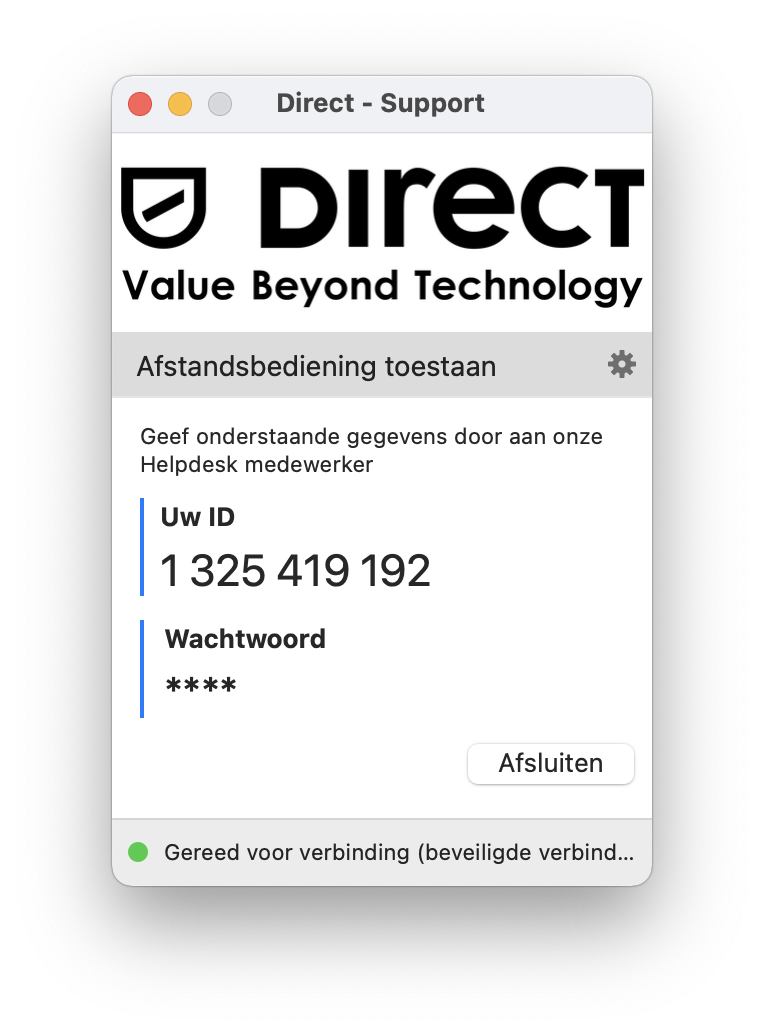Hoe installeer ik Teamviewer op MacOS
In deze opleiding leer je hoe je Teamviewer installeert op MacOS. Volg de screenshots en 8 stappen in deze handleiding in volgorde.
Stap 1: Download Teamviewer
Surf naar www.get.teamviewer.com en download Teamviewer
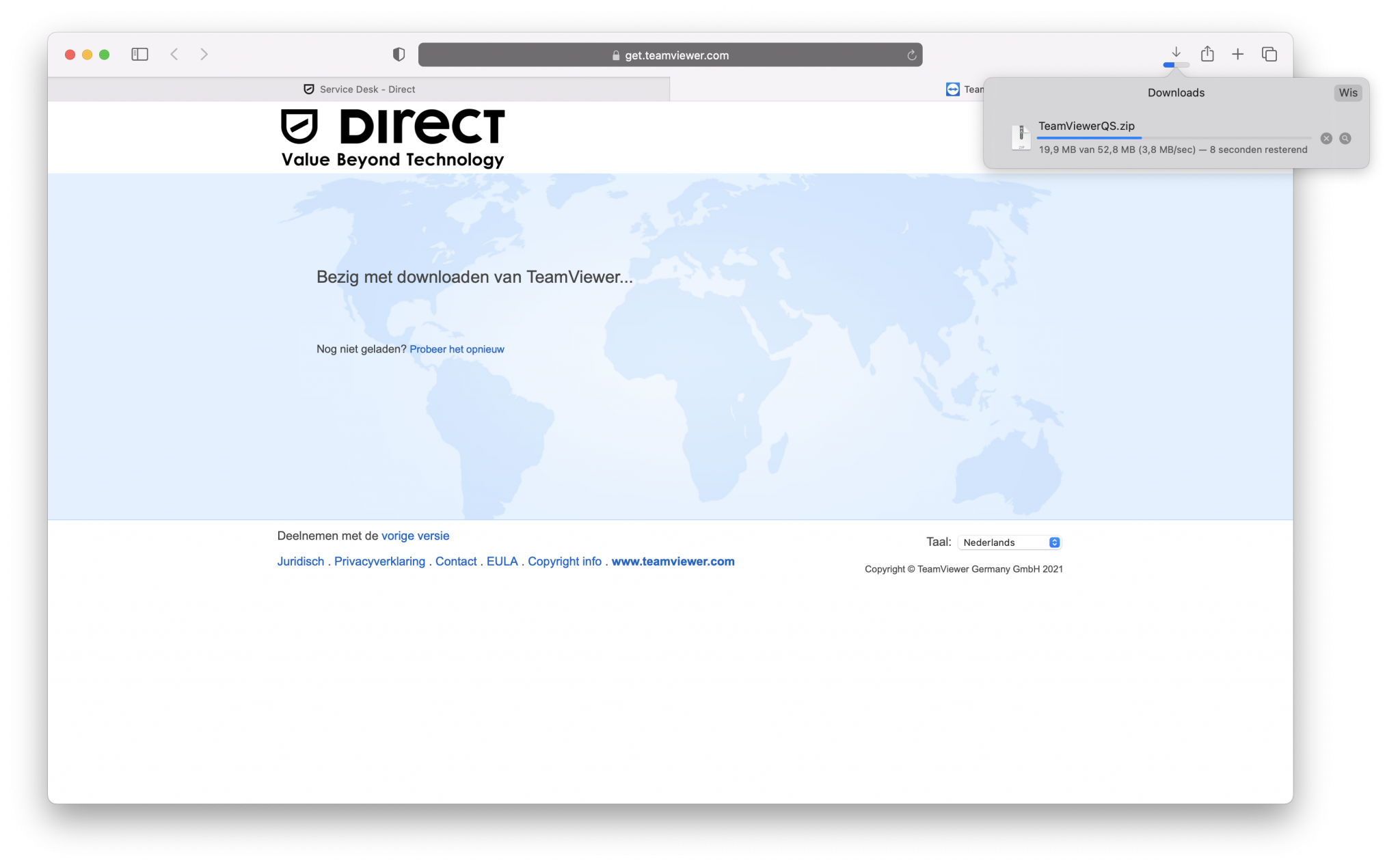
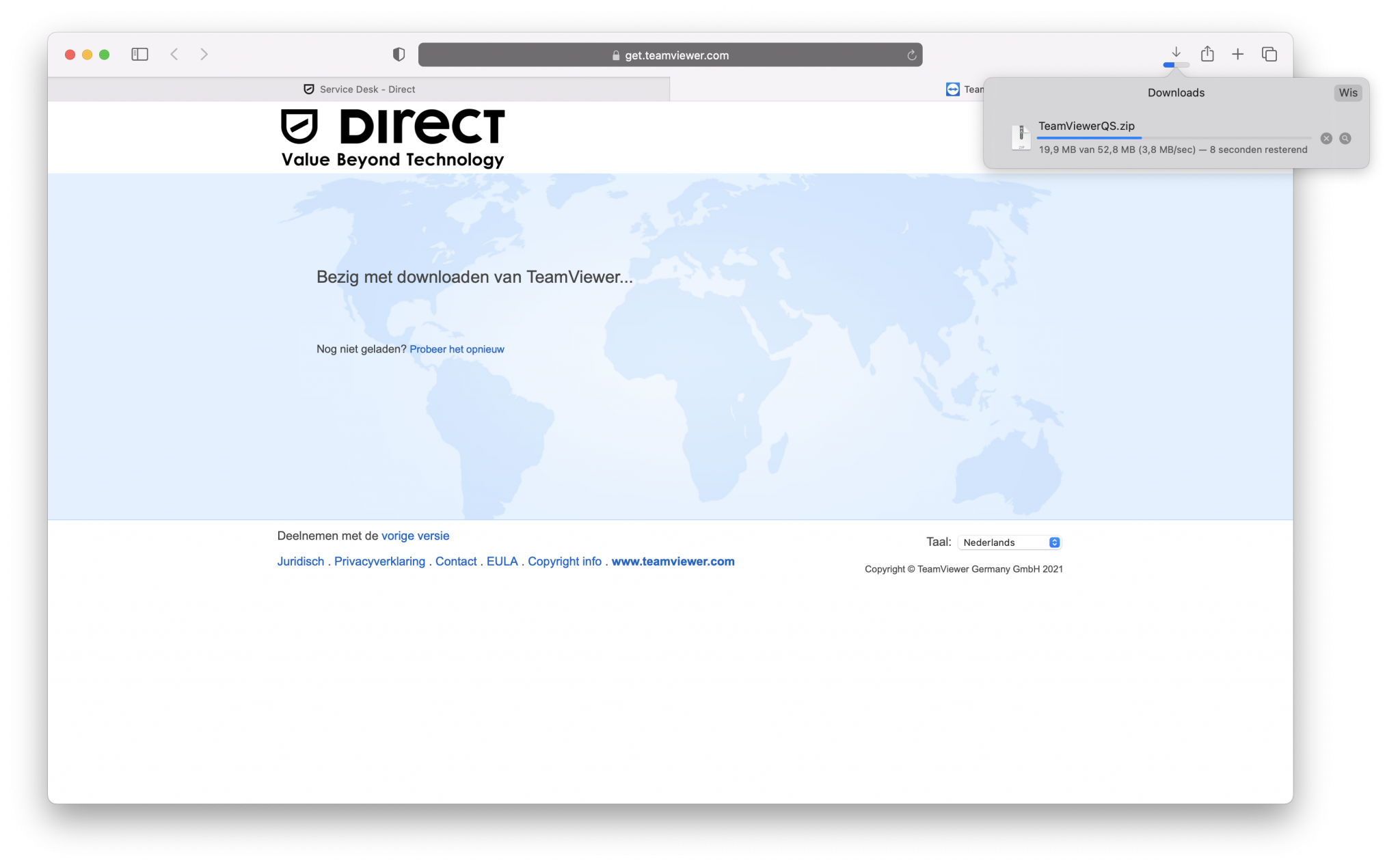
Stap 2: Open het bestand
Open het bestand bij je recent gedownloade nieuwe applicaties. Je kan dit terugvinden rechtsonderaan de menubalk.
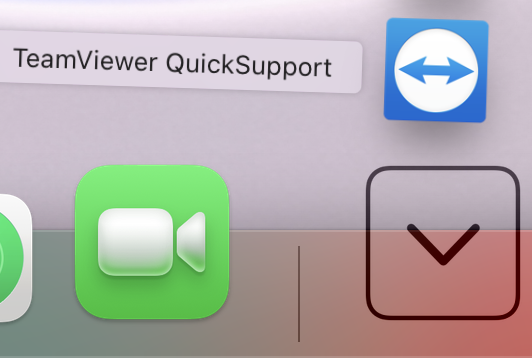
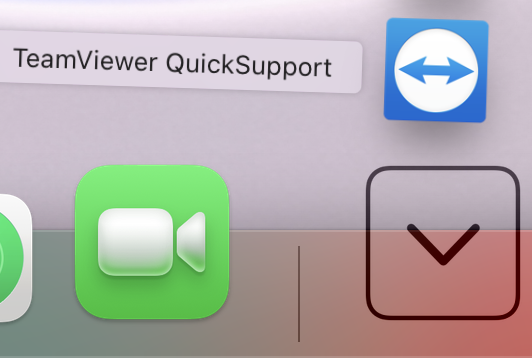
Stap 3: Bevestig de integriteit
Controleer dat het bestand de naam “Teamviewer QuickSupport” heet. Bevestig het openen van dit bestand.
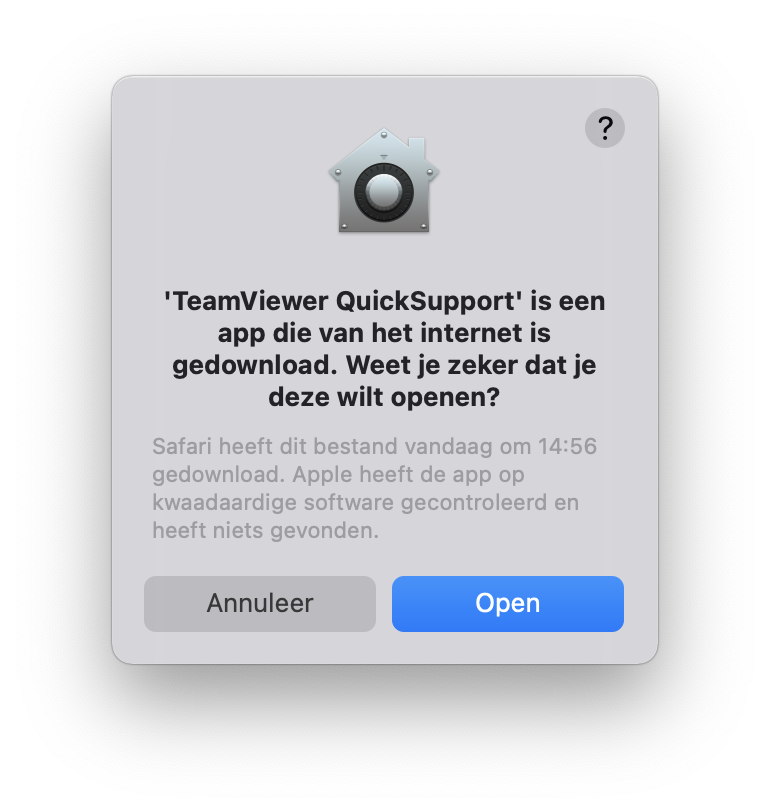
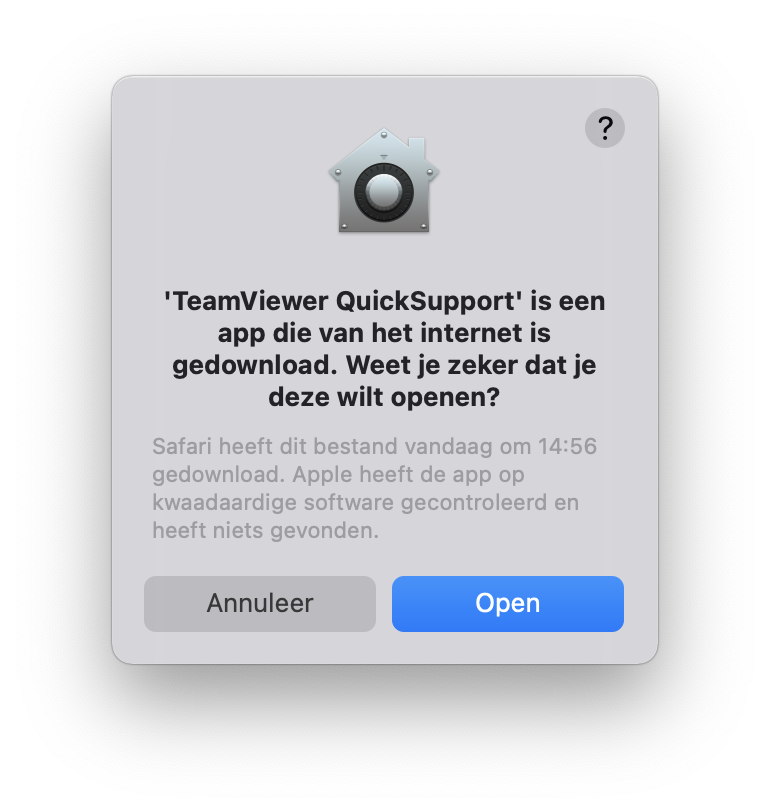
Stap 4: Bevestig de License Agreement
Controleer en lees de License Agreement na. Bevestig deze als je akkoord bent.
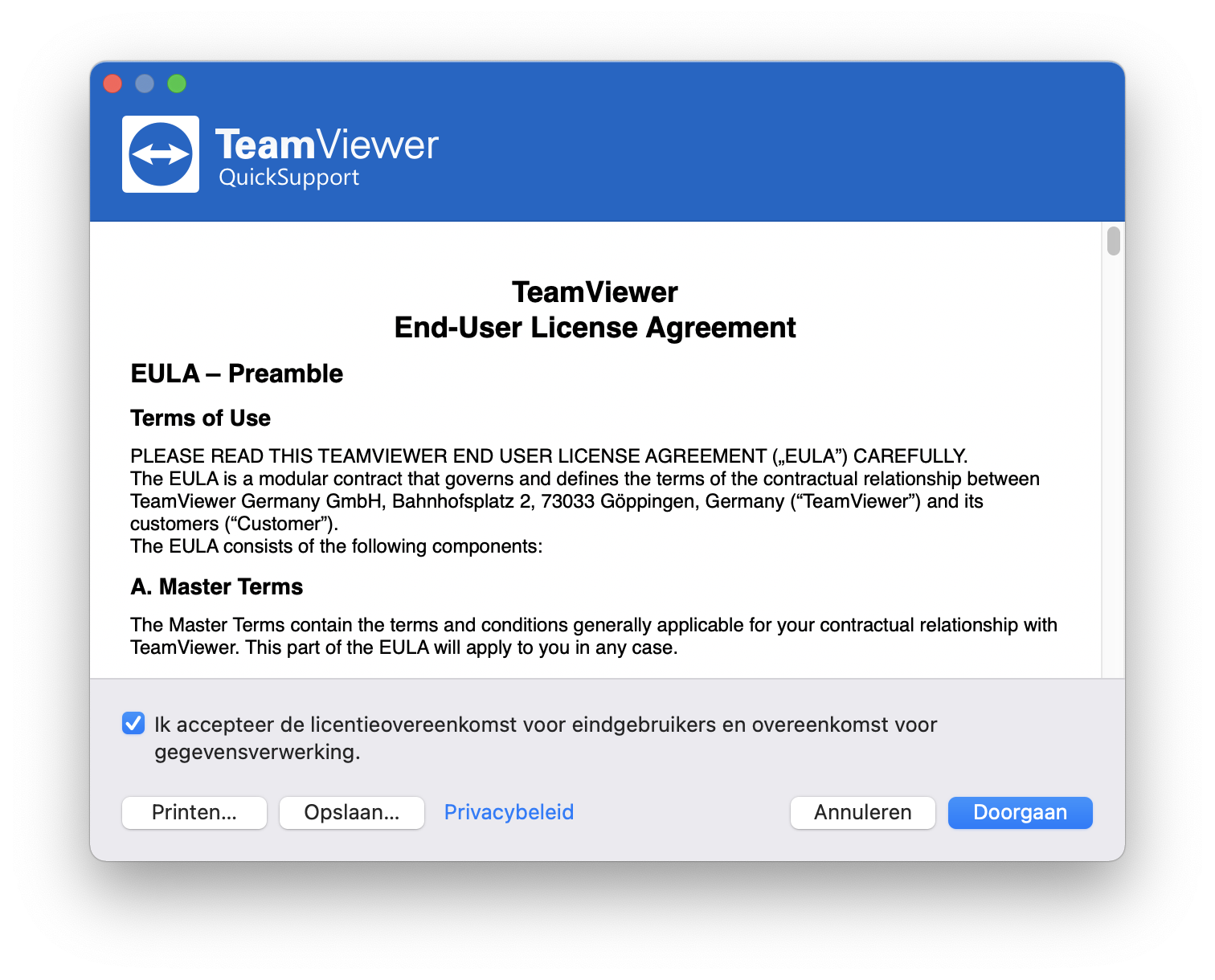
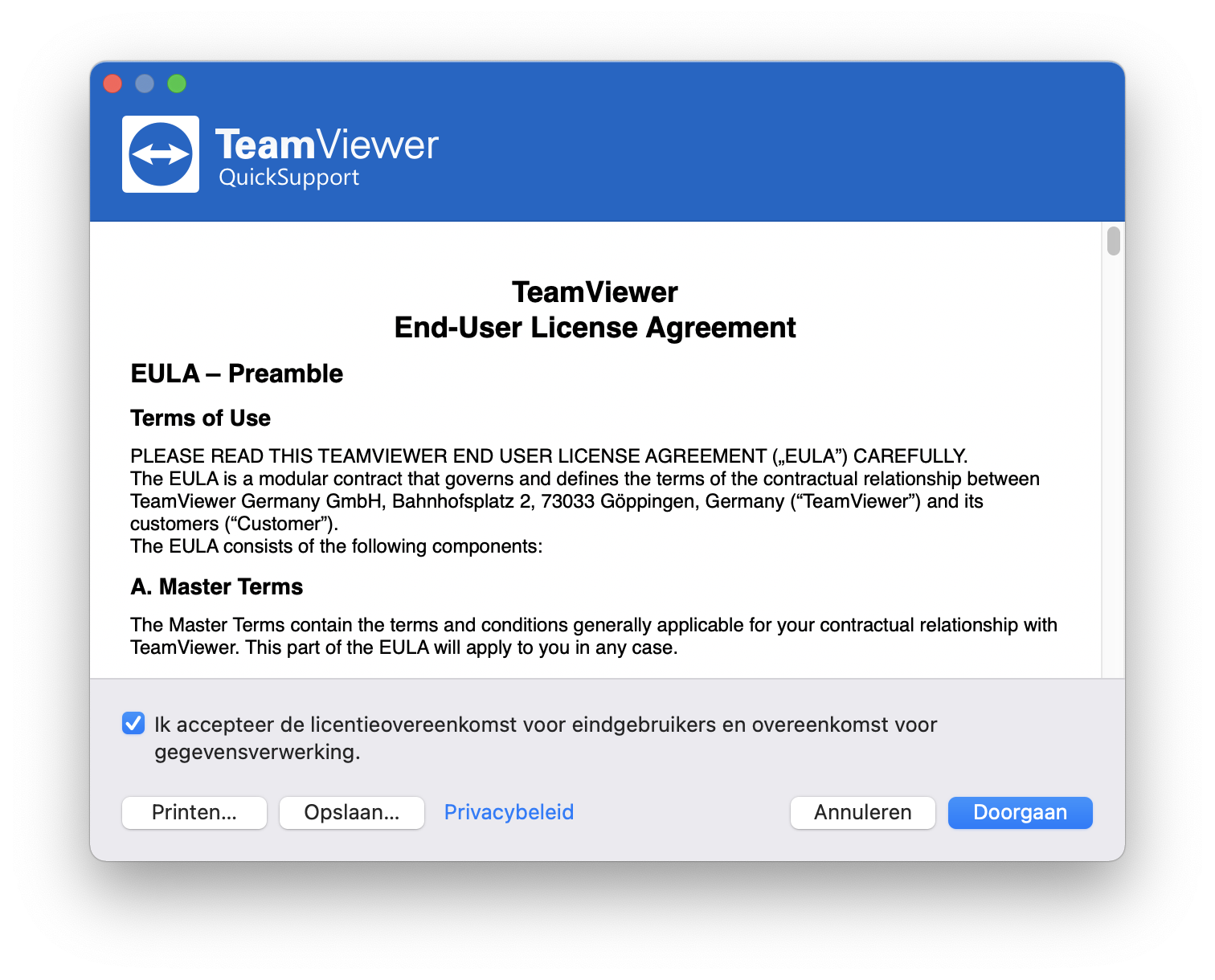
Stap 5: Stel de instellingen in
Kopieer de instellingen zoals aangegeven in de afbeelding.
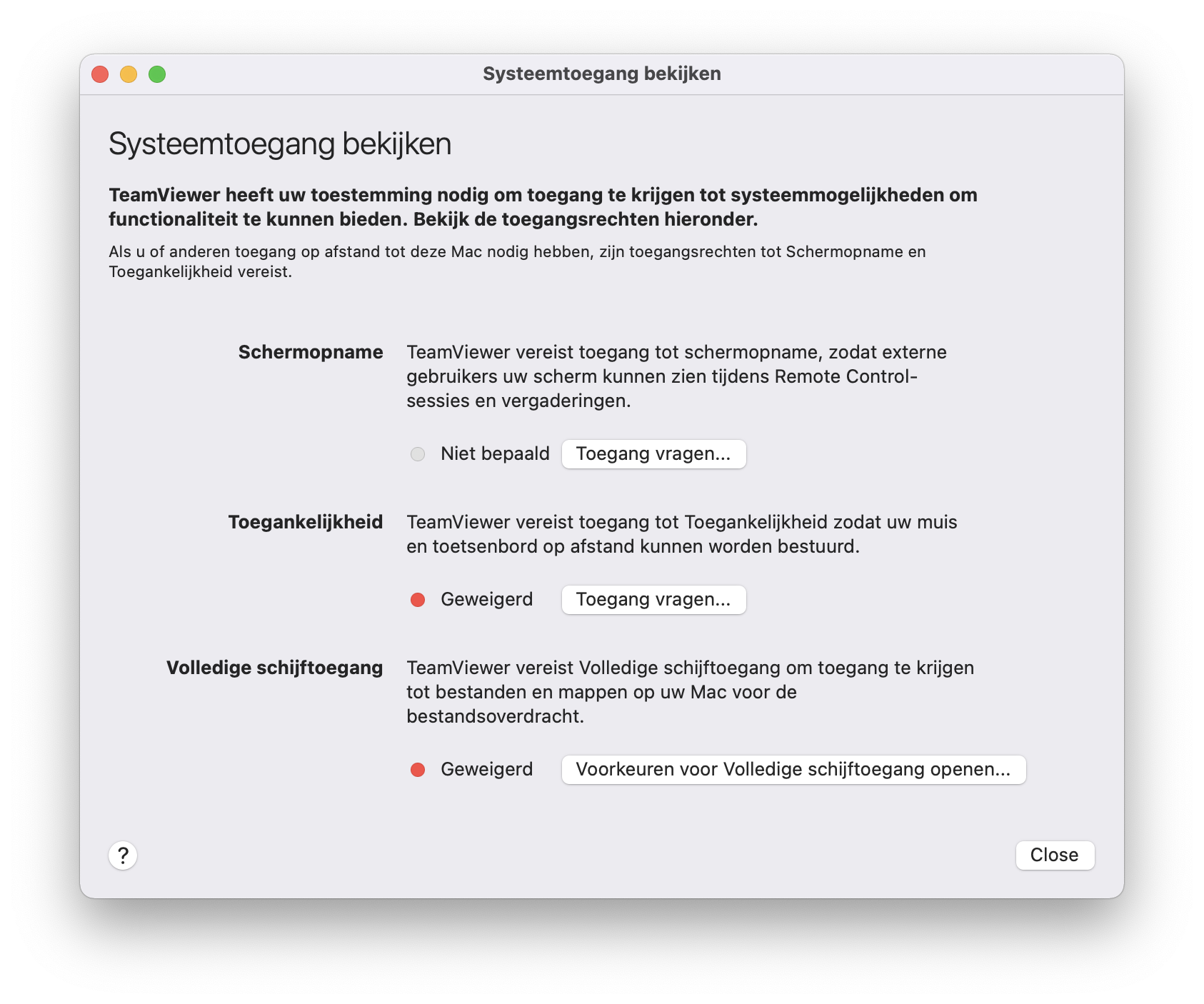
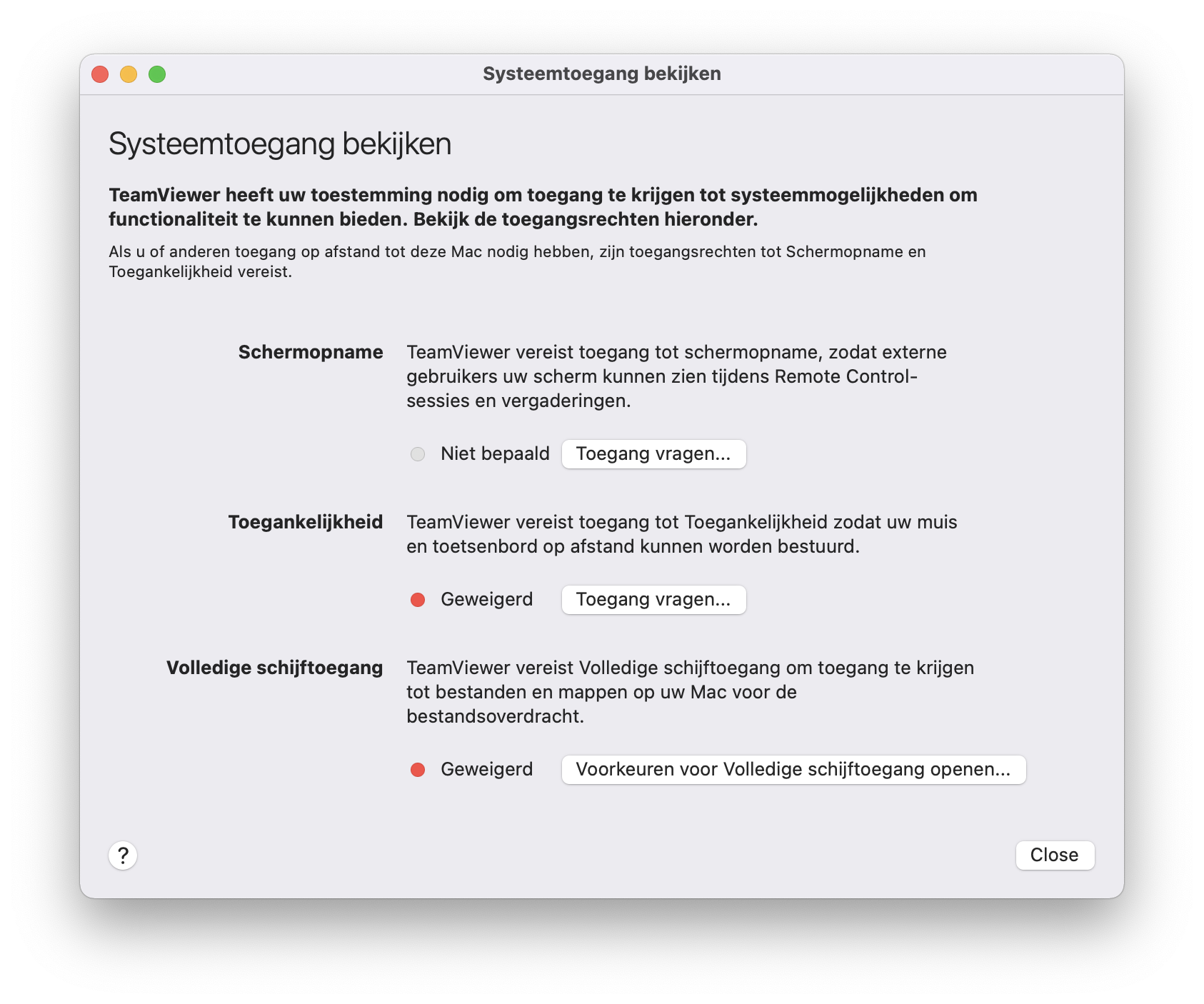
Stap 6: Open Systeemvoorkeuren
De applicatie zal toestemming vragen om je scherm op te nemen. Het is cruciaal dat dit mogelijk is. Open dus systeemvoorkeuren.
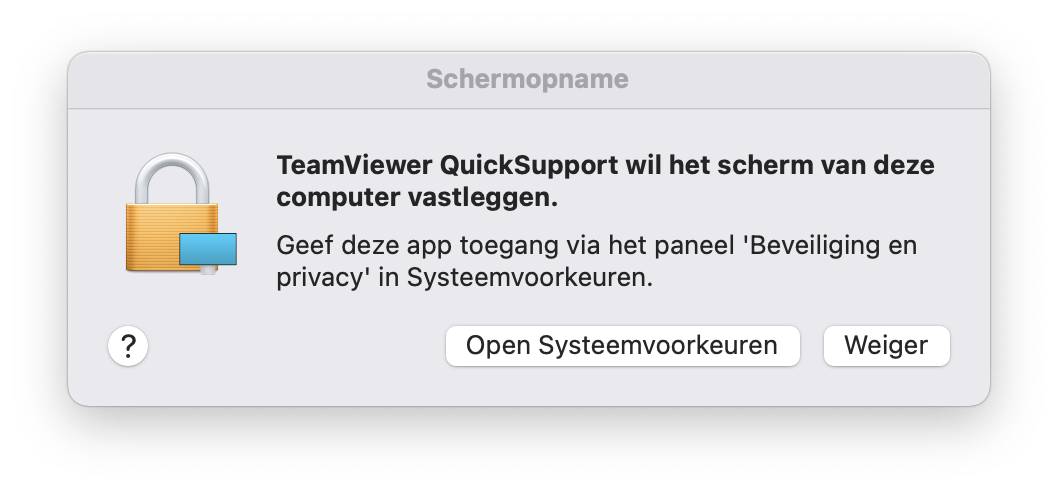
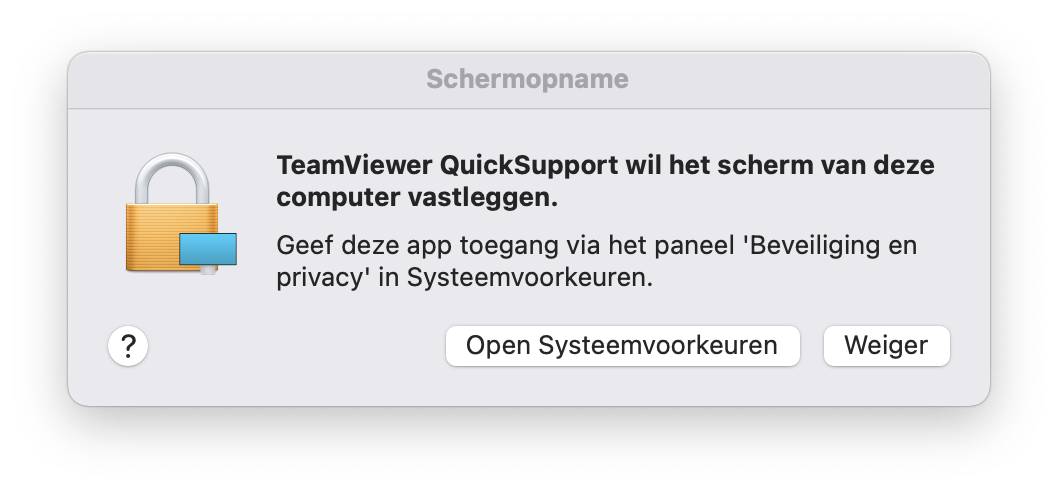
Stap 7: Stel de machtigingen in
Stel de machtigingen in zoals aangegeven in de afbeelding. Klik op het slot om aanpassingen te kunnen maken en geef machtiging aan “Teamviewer QuickSupport”.
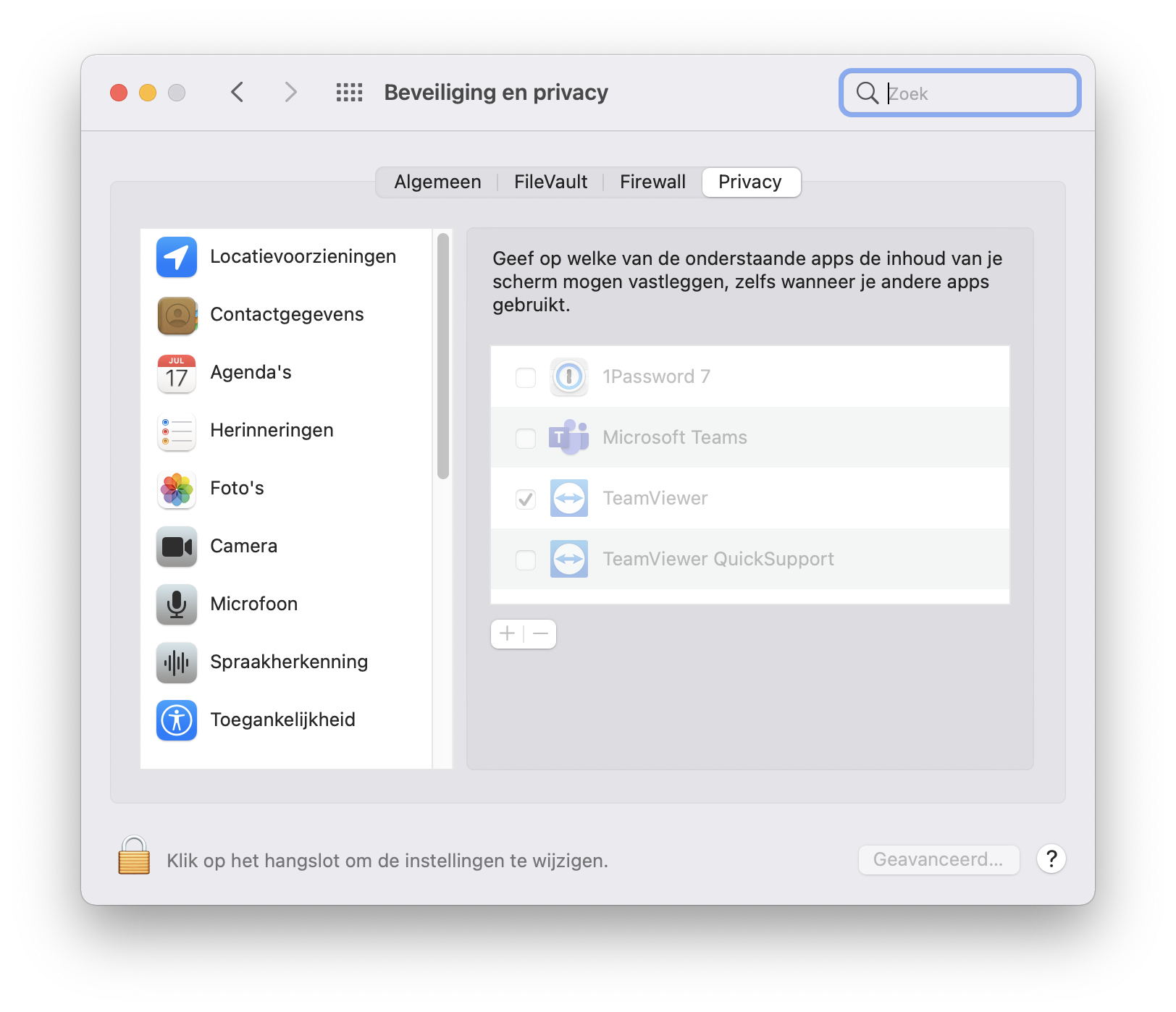
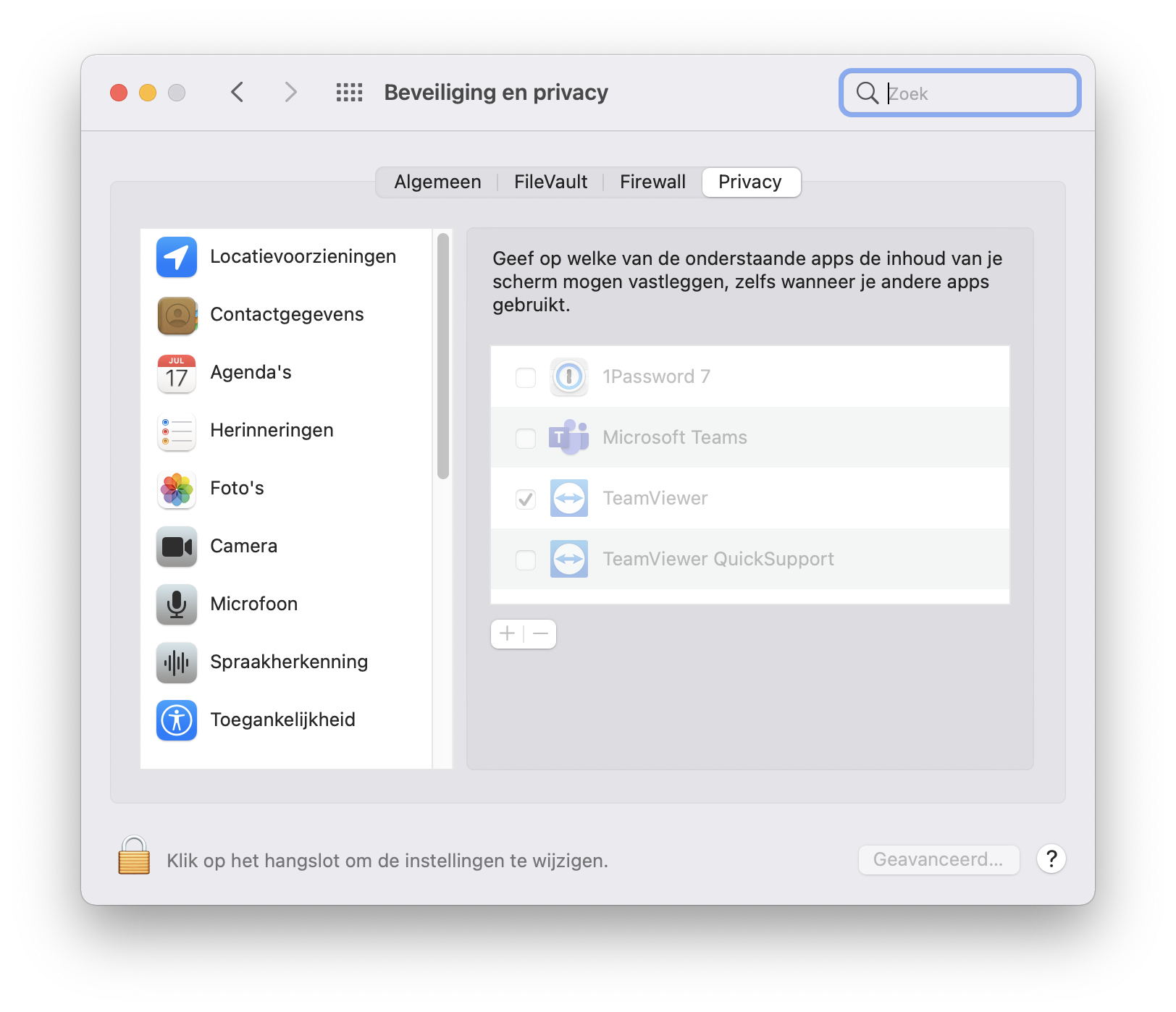
Stap 8: Laat bediening toe
De persoon die ondersteuning zal geven heeft nood aan uw ID en wachtwoord om afstandsbediening uit te voeren. Geef de codes enkel door aan personen die u vertrouwt! Wees niet bang om dit te dubbelchecken of weigeren bij twijfel.